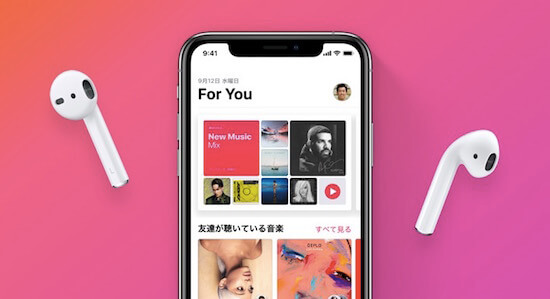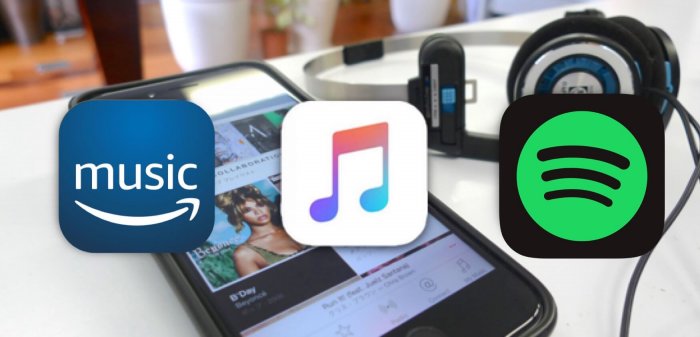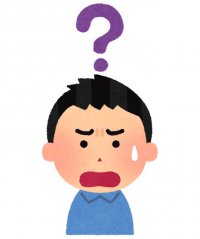 Apple Musicの解約方法が分からなくてイライラしてる人
Apple Musicの解約方法が分からなくてイライラしてる人
「Apple Musicを契約したんだけど、解約する方法が分からない。それに解約したらライブラリーにある音楽ってどうなるんだろ。使ってないから返金してほしいんだよなぁ。」
こういった疑問に答えつつ、Apple Musicの解約について説明しますよ。
▶本記事の内容
・Apple Musicの返金依頼の方法
・Apple Musicの解約方法
・解約後、保存した音楽はどうなるのか?
まず「解約を忘れていて返金してもらったケース」の紹介をしますよ。
返金してもらえるケースの紹介
Apple Musicを契約したものの使っておらず、Apple Musicの契約したことを忘れていたなど、980円課金されたけど返金してほしいということもありますよね。
基本的にはそのような事情で返金されることはないのですが、インターネット上では例外として返金が認められたというケースがありましたので紹介します。
解約を忘れてしまった…
無料トライアル期間終了後に解約を忘れ、課金されてしまったもののアップルに問い合わせた後に返金されたという事例があります。
そのケースでは「規約では購入した商品の返品・交換には応じられないものの、今回のみ例外として対応」されたとのことです。
有料期間になってから一度も使っておらず、請求がかかってすぐに問い合わせたことが重要なのかもしれません。
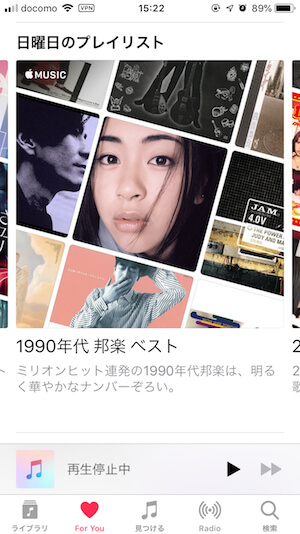
返金依頼の方法
返金依頼の方法ですが、アップルのサポートに連絡すると解決に繋がります。
アップルのサポートサイトにアクセスし、「Music」→「Apple Music」→「アカウント、請求、及び登録」で、「メール」もしくは「今すぐアドバイザーと話がしたい」を選択し、事情を説明しましょう。
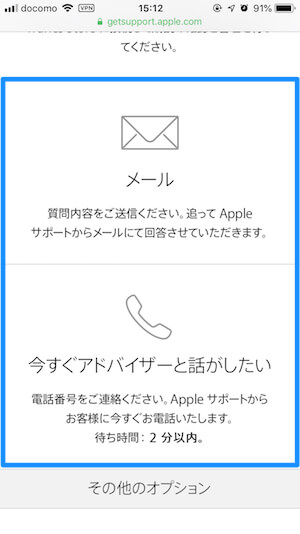
必ずしもすべての人がこうなるわけではないのですが、明らかに手違いであり、どうしても返金してほしい場合はアップルに問い合わせてみるのも手かもしれません。
では次はApple Musicの解約方法の紹介です。
iPhoneで解約する方法
まずはiPhoneでApple Musicを解約する方法を紹介します。
まずは「ミュージック」アプリを起動し、「For You」タブ→「右上の丸いアイコン」→下部にある「Apple IDの表示」をタップします。
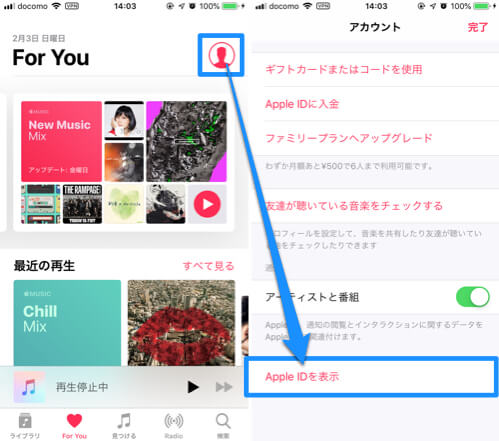
「登録」→「Apple Musicメンバーシップ」をタップします。
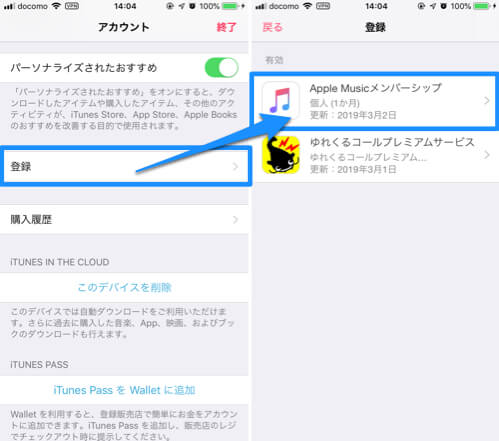
「登録をキャンセルする」をタップすると、確認のダイアログが出ますので、「確認」をタップすれば完了です。
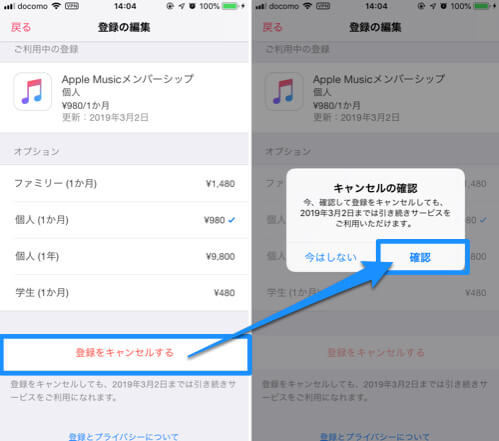
ファミリーメンバーシップの場合は注意
上記の画像の「確認」ボタンを押す前に、終了日を家族の方に伝えましょう。
解約しても表示されている日時まではApple Musicのサービスはこれまで通り利用可能で、即座に使えなくなるというわけではありません。
ですが、終了日を知らない他の家族の方にとっては揉める原因となってしまいます。
解約したのに請求されるケースも
なお、Appleのサポートページによると、「更新日の 24 時間以上前に解約しないと、定期購読が更新される場合があります。」と書かれてあります。
更新のタイミングもあるので、少なくとも2日前には解約の手順をすることをオススメします。
無料トライアルの期間だけ使うには?
ちなみに、Apple Musicでは初回に限り、3ヶ月間無料で使える無料のトライアル期間があります。
これは、無料期間が終了すると、自動的に課金が開始されてしまいます。
無料の期間だけ使いたい場合は、上記と同様の手順であらかじめ「登録をキャンセルする」を行っておきます。
最後のダイアログで表示される期日までは課金されることなく利用可能です。
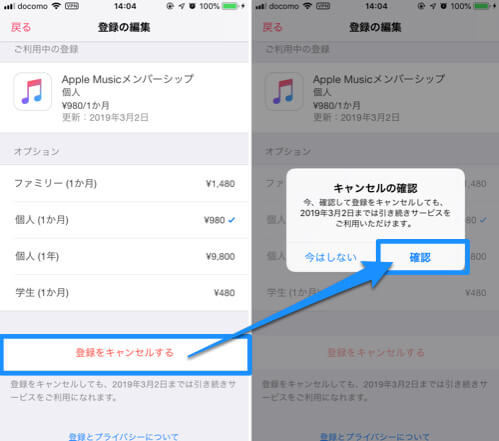
Androidで解約する方法
AndroidのスマホからもApple Musicは解約できますよ。まずはApple Musicアプリを開き、右上のサブメニューから「アカウント設定」→「メンバーシップを管理」の順にタップします。
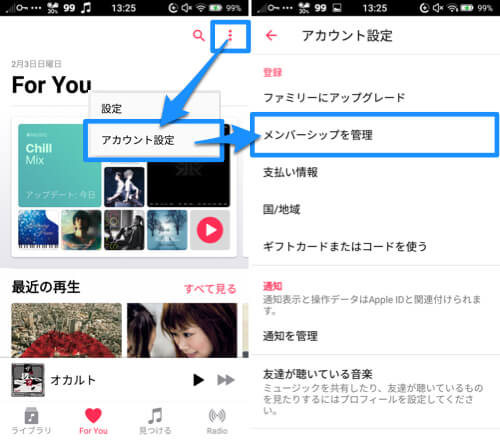
「登録をキャンセル」→「確認」で解約完了です。iPhoneと同じように即座に使えなくなるということはなく、表示されている日付までこれまで通りApple Musicを利用可能ですよ。
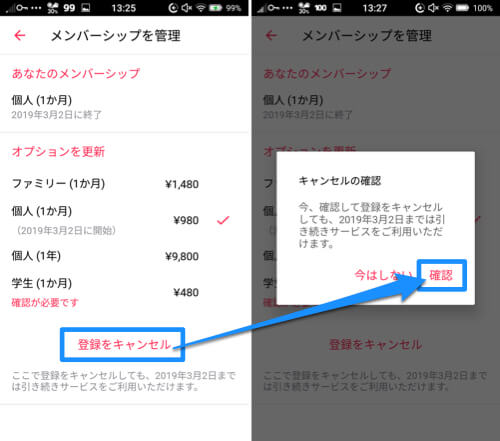
PCから解約するには
iTunesから解約ができる
MacやWindowsなどのコンピュータからも解約できます。MacとWindowsではどちらもほぼ同じです。
まずはiTunesを起動し、上部メニューバーから「アカウント」→「マイアカウントを表示」の順にクリック。
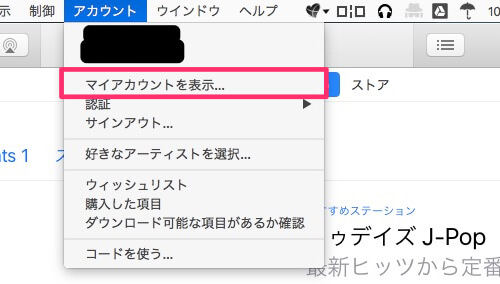
するとアカウント情報が表示されるので、下部にある「設定」カテゴリから「登録」を探し「管理」をクリック。

「Apple Musicメンバーシップ」の欄の「編集」をクリック。
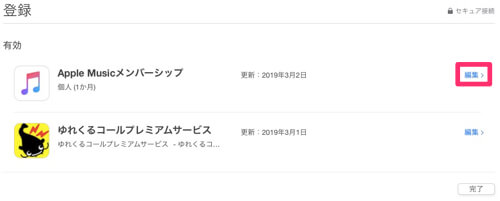
そして「登録をキャンセルする」をクリックします。
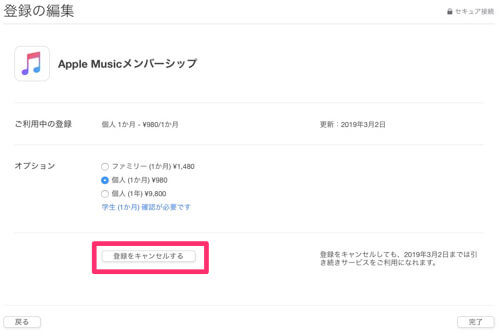
するとダイアログが出るので、「確認」をクリックすると完了します。
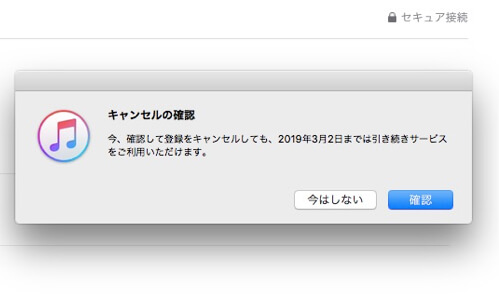
iPhoneなどの時と同じように即座に使えなくなるということはなく、表示されている日付までこれまで通りApple Musicを利用可能です。
解約するとライブラリに保存した曲はどうなる?
Apple Musicを解約すると、当然ながら聞き放題で聴けていた楽曲は聴けなくなってしまいます。
ラジオステーションを聴いたり、オススメの音楽の紹介もなくなります。
では、契約期間中に端末にダウンロードしておいた曲はどうなるのでしょうか?ちょっと調べてみました。
ダウンロードした曲はライブラリーから消える
Apple Musicでは、特にお気に入りで何度も聴くような曲をライブラリに追加し、また端末にダウンロードすることで毎回通信を発生させることなく聴くことができます。
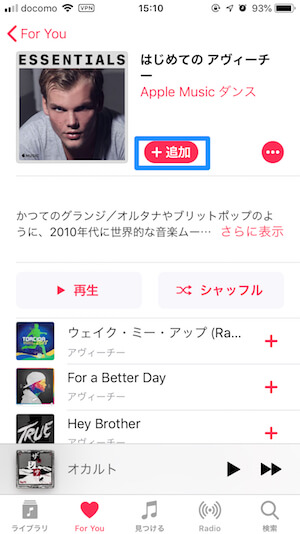
しかし、iTunes Storeで楽曲を購入するのとは異なり、Apple Musicの場合は解約した後は契約時に端末に保存しておいた楽曲は消えてしまいます。
解約後も聴けてしまうと予めなるべく多く保存した方が得になってしまうわけで、当然といえば当然ですが…。
購入した曲は消えない
一方、iTunesで購入した曲に関しては消えることはありません。
ライブラリーには今まで通り残るのでご安心ください。
Apple Musicを再契約した場合はどうなる?
一度解約したApple Musicをもう一度再開するとどうなるか?については、解約してから経過した日数によって状態が変わるようです。
解約後、30日以内に再契約した場合
この場合は、解約する前と同じようにApple Musicからライブラリに追加した楽曲、プレイリストなどは同じように利用することができます。「再開」のイメージに近いですね。
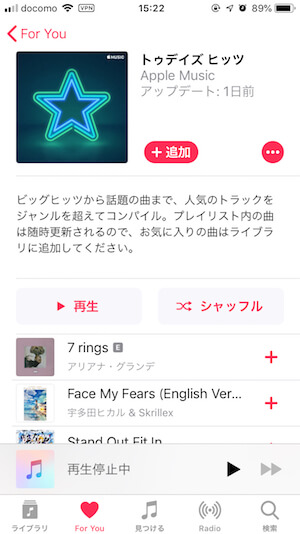
解約後30日以上経過してから再契約した場合
この場合だと再開ではなく「新規契約」と同じようになります。
契約中にライブラリに追加した楽曲やプレイリストなどは消えて、再度それらの作業を行う必要があります。
解約時にどうすべきか、また解約したらどうなるのかをあらかじめ知っておくことで、Apple Musicを利用している人だけでなく検討している段階の人も安心できますね。
素敵なApple Musicライフをお送りください!